產品支持
您可以閱覽產品的相關CAD文檔和視頻教程等內容,以便于更好的使用浩辰CAD系列軟件。
2020-07-16 5556 CAD快速看圖
本期CAD教程我們主要介紹的是在使用浩辰CAD看圖王快速看圖的時候,如果需要CAD打印 ,可以只打印當前頁面,但是具體怎么操作呢,怎么快速實現?下面我們來簡單介紹一下。
在浩辰CAD看圖王電腦中,提供了當前視圖、全圖以及窗口打印三種打印范圍的選擇,今天我們主要來給大家介紹一下打印當前視圖。
打印設置步驟:浩辰CAD看圖王電腦版→常用→打印→打印范圍→當前視圖
第一步:
在【浩辰CAD看圖王電腦版】中打開需要打印的CAD圖紙,在界面上方的【常用】菜單欄點擊【打印】功能。
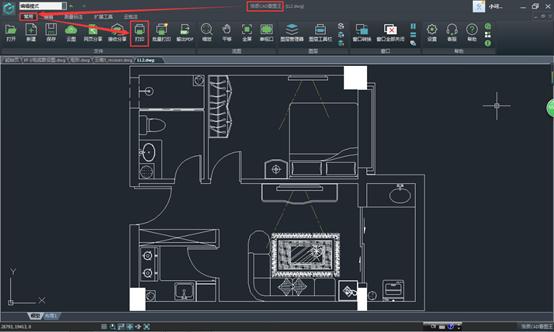
第二步:
在出來的【打印】對話框中點擊【打印范圍】下方的小框,選擇【當前視圖】,這個時候右邊的打印預覽框也會跟著發生變化,只展示當前頁面中的內容。
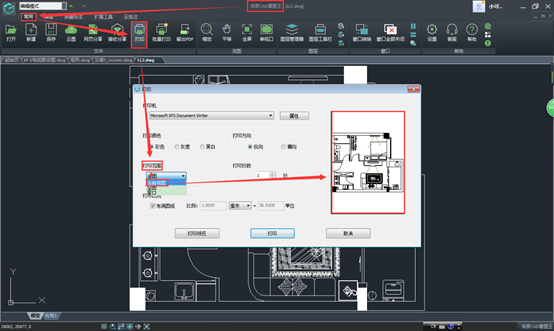
第三步
最后點擊【打印】即可完成。
在使用浩辰CAD看圖王快速看圖的時候,如果需要打印當前頁面,可以根據上述的操作進行,操作比較簡單,只需要幾步就可以完成,更多CAD教程大家可以關注浩辰CAD官網查看。